
Schooさんのアーカイブ授業
気まぐれに見たり見なかったりするSchooさんで
1/16まで過去のアーカイブ授業を無料配信してくれている(太っ腹!)ので
さっそく第1回を視聴しました。
以下は備忘録。
Google Colaboratory を用いたプログラミングの基礎
Pythonとは=プログラミング言語のひとつ
世の中にたくさんあるプログラミング言語はそれぞれ特性があり、用途によって使い分けるものだが、近年Pythonが人気なのは、初心者にも学びやすく、応用が可能だから。また、ライブラリが豊富だから。
ライブラリ=再利用しやすいように複数の関数や処理をまとめたもの
環境構築とGoogle Colabのはなし
【前提】
通常、Pythonなどで書かれたプログラムを実行する際には機械語に翻訳するソフトウェアの設定(環境構築)が必要
しかし、それは面倒くさいことらしい。なので、素人でもより簡単に気軽に使えるようにするのが、Google Colab(コラボって読むらしい)
【参考】ちなみに通常手順での環境構築(どちらも手間かかるらしい)
1) Pythonの公式サイトから引っ張る
2) Anaconda(Pythonとよく利用されるライブラリをまとめてインストールしてくれるツール)
まぁどちらも面倒でPCが重くなるので、それよりGoogle Clabを使うほうが、GoogleアカウントさえあればPythonを実行できるので環境を作らなくて済むというのが先生のお勧めポイントでした。
なにせ、データもGoogleドライブとの連携もできるということで、Google様はやっぱり偉大ですね。
Google Colabを自分の環境に入れてみました
動画の中では、先生がサクサクと関数や変数の解説に進んでいきましたが
私はそもそもGoogle Colabを起動しようとしても入っていなかったので
そのインストール手順を以下に紹介します。
①Googleドライブにいく
実装されていれば、Googleドライブの「その他」>をたどっていくと
Google Colaboratoryというアプリケーションが見えるそうです。
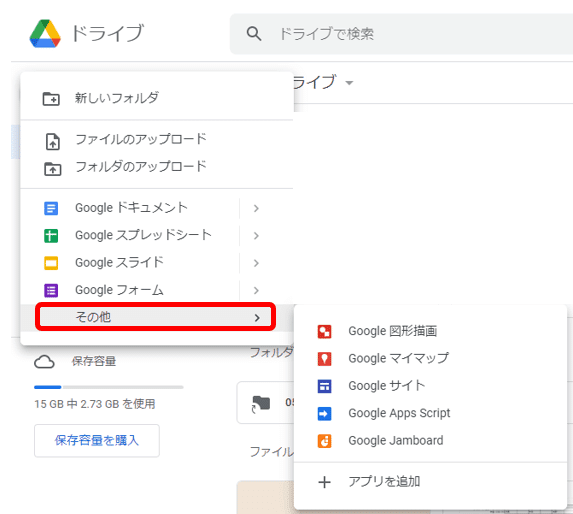
私は見当たらないので、インストールしていきます。
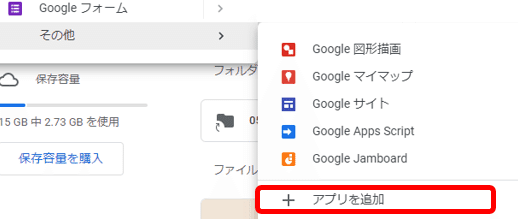
② Google Colaboratoryと検索
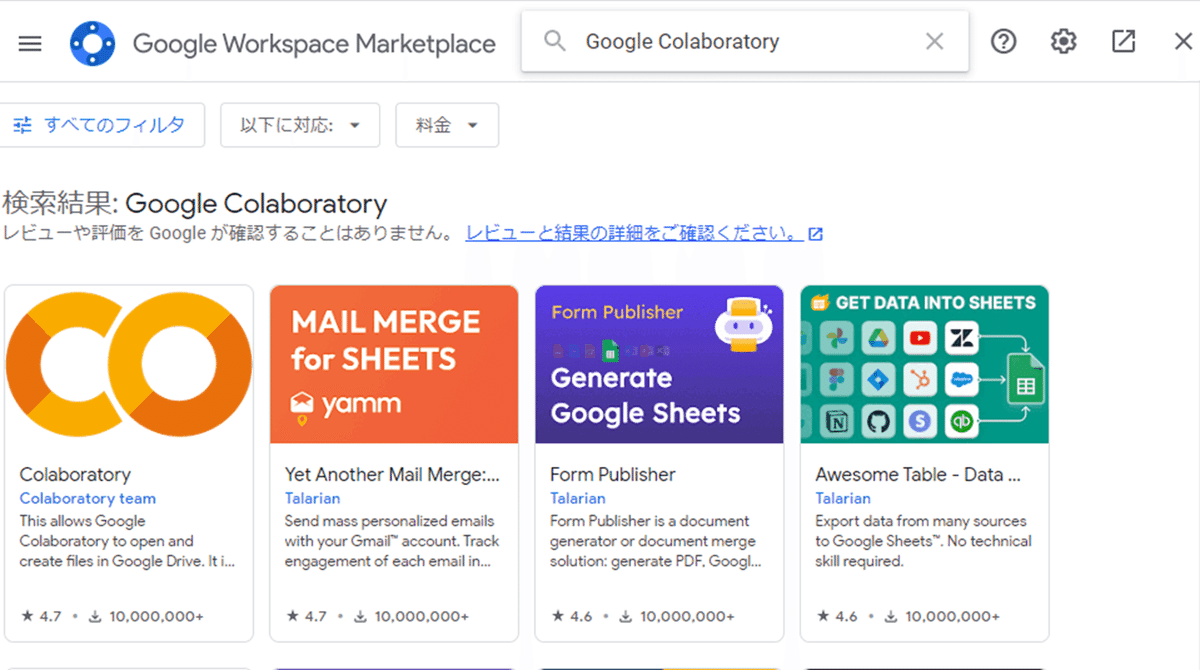
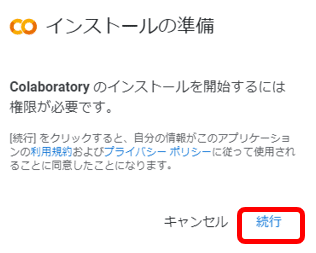
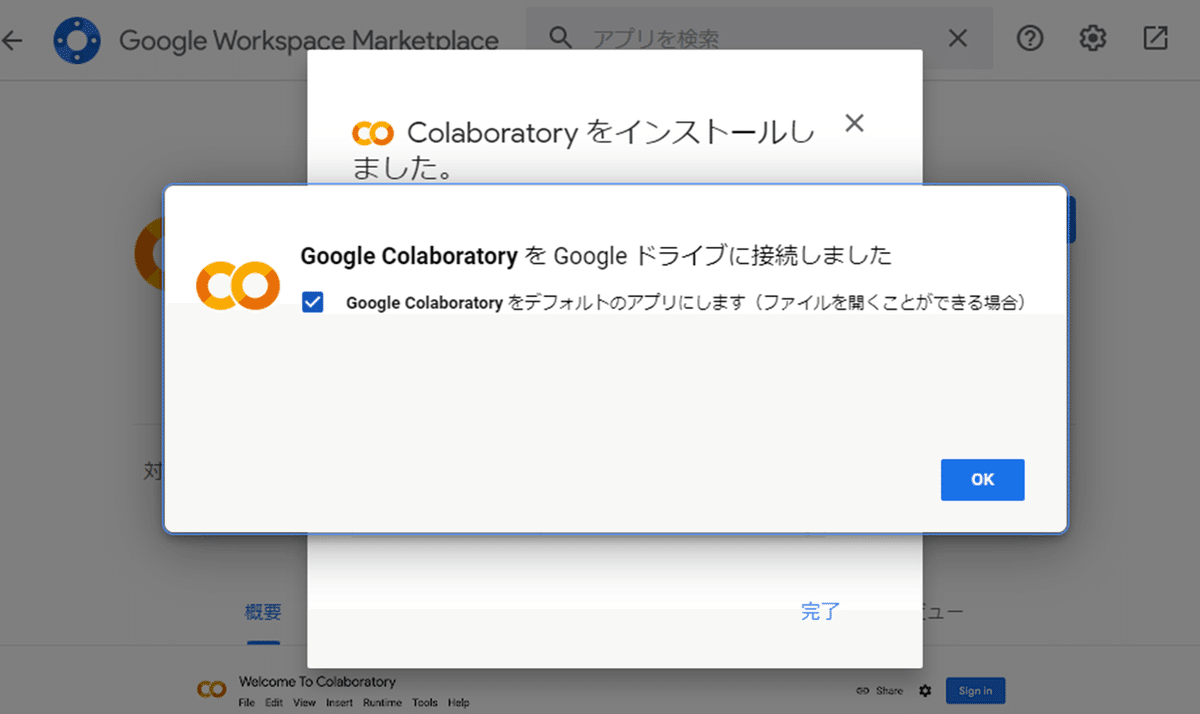
画面通りに進むだけなので簡単でした。
第2回目以降はpremium会員(有料)でないと進めないので私はここまで。
(作成は他の無料サイトで練習しようと思います)
続きに興味がある方は↓ Schoolの有料会員になるといいかも。
【コース構成】
第1回:Google Colabo を用いたプログラミングの基礎
第2回:変数の型と関数の作成
第3回:クラスとオブジェクト
第4回:ライブラリと可視化ツール
